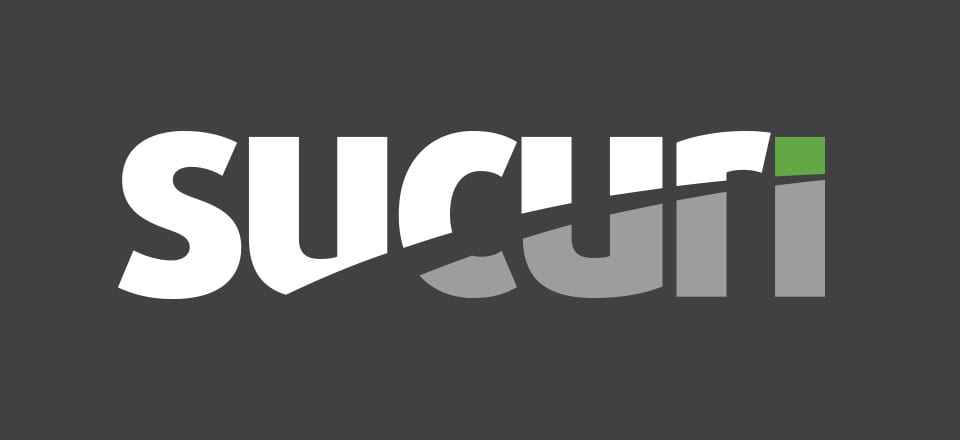WordPressin tietoturvan vahvistaminen
Sisällysluettelo
Jos olet etsinyt parhaita käytäntöjä verkkosivustosi suojaamiseksi, olet ehkä törmännyt termiin, jota kutsutaan kovettamiseksi. Yksinkertainen termi on silti hämmentävä monille ihmisille. Näemme tässä, mikä on WordPress Security Hardening, ja sitten näemme myös kuinka voit tehdä WordPress Security Hardeningin helpoimmalla mahdollisella tavalla.
Mikä on WordPressin tietoturvan vahvistaminen?
Se on niin helppoa kuin nimi kertoo. Jos otat pois yksinkertaisimman merkityksen, se tarkoittaa vain sitä se on prosessi, jossa kaikki turvallisuusasiat kovennetaan.
No, sitä tarkoitetaan turvallisuuden tiukentamisella. Täällä teemme muutaman vaiheen poistaaksemme ja poistaaksemme kaikki mahdolliset haavoittuvuudet, joita verkkosivustollasi voi olla. On erilaisia vaiheita, joita voit ottaa. Jotkut voivat olla yhtä helppoa kuin vahvan salasanan määrittäminen, ja toisia voi olla vaikea seurata.
Näemme yleisimmät tavat korjata tämä ongelma.
Aloitetaan siis murehtimatta siitä enempää.
Sucuri voi auttaa
Ensimmäinen asia, josta puhumme, koskee asentamalla laajennuksen, joka suojaa verkkosivustosi. Siellä on monia laajennuksia, joita voit saada. Kuitenkin, jos puhut WordPress Security Hardeningista, paras laajennus, jonka kanssa voit käyttää, on Sucuri. Sucuri on paras laajennus WordPress-tietoturvan vahvistamisessa.
Täällä voit helposti koventaa WordPress-verkkosivustoa. On olemassa erilaisia karkaisuvaihtoehtoja, missä voit koveta myös teematiedostot ja liitännäistiedostot. Se tekee puolet työstä puolestasi.
Sucuri antaa sinun tehdä paljon asioita, ei vain kovettumista. Siksi voit asentaa laajennuksen lisätäksesi verkkosivustosi yleistä turvallisuutta.
Kun asennat laajennuksen, se mahdollistaa sen tarkista verkkosivustolta haavoittuvuuksia. Se ei ole suoraan kovettuva osa, mutta on aina hienoa tietää, että kaikki nykyiset teemat, laajennukset ja ydintiedostot ovat turvallisia ja haavoittumattomia. Siksi voit suorittaa skannauksen.
Lisäksi täällä on monia muita hyödynnettäviä asioita. Voit helposti nähdä kaikki epäonnistuneet kirjautumiset ja tiedät aina, kun joku yrittää kirjautua sisään verkkosivustollesi.
Nyt tässä oli lähinnä kyse laajennuksesta. Nyt näemme lisää kovettumisosasta. Katsotaanpa, kuinka voit parantaa verkkosivustoasi Sucurilla.
Verkkosivuston kovettaminen Sucurilla
Palatakseni kovettumisosaan, tässä on joitain helpoimmista vaiheista, joita voit noudattaa suojataksesi verkkosivustosi.
Juuri asenna Sucuri-laajennus ensiksi. Voit tehdä sen menemällä osoitteeseen lisää laajennus ja etsi sitten Sucuria. Voit asentaa sen sieltä. Kun olet asentanut sen, sinun on siirryttävä laajennuksen asetusvaihtoehtoon.
Sen sisältä löydät kaikki siihen liittyvät asiat. Sucuri antaa sinun tehdä erilaisia karkaisuja laajennuksen sisällä.
Tässä on joitain asioita, joita Sucuri tukee ja jotka auttavat WordPressin tietoturvan vahvistamisessa.
- Sinä pystyt poista WordPress-versio verkkosivustolta. Tämä estää hyökkääjiä tietämästä version nykyisiä haavoittuvuuksia.
- Sinä pystyt estää PHP-tiedoston suorittamisen joka esiintyy useissa tapauksissa, kuten wp-content/uploads, wp-content, ja sama asia tapahtuu wp-includesissa. Nämä ovat suurimpia asioita, joita sinun on pidettävä silmällä. Nämä voivat vaarantaa verkkosivustosi.
- Se tulee estää tietovuodot. Siksi tiedostoja, kuten readme, ei ole. HTML ja vastaavat tiedostot, joissa hakkeri voi lukea tiedot ja suorittaa vaiheet/
- Saat myös laajennuksen ja teemaeditorin suojaus. Tämän avulla voit poistaa teemojen ja laajennusten muokkaamisen käytöstä.
Voit kääntää kovettumisen, jossa estit PHP-tiedostot. Halutessasi voit myös ottaa teema- ja laajennuseditorin käyttöön. Muut muutokset eivät välttämättä ole suoraan peruttavissa. Siksi sinun on pidettävä tämä mielessä ja sitten ryhdyttävä toimiin.
Se hyödyttää sinua. Siksi suosittelemme käyttämään jotakin laajennuksista turvallisuuden varmistamiseksi. Voit käyttää tätä laajennusta tai käyttää muita laajennuksia.
Kirjautumissivun suojaus
Tämä on yksi parhaista ja tehokkaimmista osista. Jos teet tämän oikein, olet vapaa suurimmasta osasta verkkosivustossasi esiintyvistä virheistä ja haavoittuvuuksista. Siksi suosittelemme, että teet tämän
Kirjautumissivulla on monia asioita, jotka voit ratkaista. Näemme ne kaikki täällä.
Ensimmäinen asia on käyttäjätunnus ja salasana. Sinä täytyy asettaa vahvat salasanat. Seuraava asia, joka on pidettävä mielessä, on se älä käytä järjestelmänvalvojan käyttäjänimeä tai verkkosivustosi nimeä käyttäjätunnuksena. Ole luova ja käytä toista käyttäjänimeä, joka ei vastaa mitään niistä.
Seuraava asia, jonka voit tehdä, on rajoittaa kirjautumisyrityksiä. Voit tehdä tämän liitännällä nimeltä Loginizer or Limit kirjautuminenyritykset. Nämä ovat laajennuksia, jotka tekevät estää käyttäjää syöttämästä samaa salasanaa uudelleen. Jos joku yrittää samaa salasanaa yli X kertaa, heidän IP-osoite estetään hetkeksi.
Sinä pystyt aseta yritysten lukumäärä, yritysten määrä voi olla mikä tahansa haluamasi määrä. Lisäksi voit myös aseta IP-osoitteen eston raja. Jos et halua henkilön tukossa 24 tunniksi, voit lyhentää aikaa. Samalla tavalla, jos haluat, että ne estetään pidemmäksi ajaksi, voit myös tehdä sen.
Edelleen, voit asettaa 2FA. Useat laajennukset toimivat Google autentikaattorin kanssa ja lisäävät kaksivaiheisen todennuksen. Tämä on mielenkiintoinen ja silti hyödyllinen ominaisuus, jota voit käyttää. Siksi voit myös lisätä 2FA:n, jos haluat. Tämä on WordPressin lisäsuojaus.
.htaccess-tiedoston suojaus
Voit käyttää monia tapoja suojata verkkosivustosi .htaccessilla. Voit estää tiettyjen ihmisten IP-osoitteet ja voit jopa pysäyttää PHP-tiedoston suoritus pääsyn avulla. Siksi näemme, kuinka voit muokata .htaccess-tiedostoa WordPress-verkkosivustosi turvallisuuden parantamiseksi. Huomatkaa että nämä asiat katsotaan edistyneisiin tietoturvakäytäntöihin WordPressin tietoturvan vahvistamiseen. Siksi sinun ei tarvitse tehdä tätä välttämättä. Tämä on tarkoitettu vain ihmisille, jotka haluavat verkkosivustonsa olevan turvallisempi ja varmistaa, että kaikki on niin kuin he haluavat.
Siinä tapauksessa voit seurata kaikkia vaiheita ja toimia ohjeiden mukaan. Katsotaan nyt, mitä sinun on tehtävä täällä, jos haluat suojata verkkosivustosi. Siksi se ei ole kaikille, mutta voit seurata sitä, jos haluat suojata verkkosivustosi.
Aluksi sinun täytyy avaa cPanel koska siellä sinä tulet etsi tiedostonhallinta. Avaa tiedostonhallinta ja avaa verkkosivustosi hakemisto. Nyt näet kaikki tiedostot ja kansiot siellä. Sinun on pakko etsi .htaccess. Useimmissa tapauksissa et löydä sitä suoraan sieltä. Siksi mitä voit tehdä täällä siirry asetuksiin näkyy ylävalikkopalkissa ja napsauta sitten Näytä järjestelmätiedostot. Nyt sinun on lisättävä seuraava koodi .htaccess-tiedostoon. Napsauta sitä hiiren kakkospainikkeella ja valitse sitten koodin muokkausvaihtoehto. Tämän jälkeen voit lisätä koodin.
<Files *.php>
deny from all
</Files>
Tämä poistaa PHP-tiedostot suorittamasta.
Hosting ja verkkotunnus
Monet asiat saattavat vaatia huomiotasi mitä tulee tiedostojesi isännöintiin ja verkkotunnukseen. Monet asiat auttavat sinua suojaamaan verkkosivustosi. Useimmissa tapauksissa sinun on maksettava tästä. Siksi voit aina varmistaa, että sinulla on taskussasi rahaa, ennen kuin voit tehdä tämän. Mainitsemme ilmaiset resurssit, jos voit käyttää niitä.
Aloitamme SSL. SSL-sertifikaatti on tärkeä verkkotunnuksesi nimelle. Jos sinulla ei ole SSL-varmennetta, verkkosivustosi näyttää tältä http://example.com etkä voi suojata verkkosivustoa. Samalla tavalla, jos lisäät SSL:n, se näyttää tältä https://example.com. Kuten jotkut teistä saattoivat arvata, lisätty S on turvallisuuden vuoksi. Näin varmistat, että sivustosi on turvallinen. Yleensä joudut maksamaan SSL:stä, mutta voit myös saat sen ilmaiseksi, jos käytät let'sEncryptia.
Kun olemme verkkotunnuksen nimessä, sinun on myös varmista, että yksityisyyden suojaus on käytössä. Tämä piilottaa tiedot ja auttaa sinua myös turvallisuudessa.
Seuraava kohta on oikean isännöinnin valitseminen. Sinun on myös varmista, että käytät oikeaa ja tavallista isännöintiä. Tämä antaa sinulle turvallisia palvelimia, joista voit panostaa. Siksi verkkosivustosi on turvallinen ja voit alkaa käyttää tätä.
Aina voi mennä mukaan isännöinti, joka tunnetaan turvallisuudestaan ja nopeudestaan. Lisäksi, jos sinulla on valtava verkkosivusto, voit aina käyttää hallittua isännöintiä. Tämän avulla voit suojata WordPress-verkkosivustosi ja suojauksen koventamisen
Wp Config
Voit aina suojaa wp-config-tiedostosi jos haluat paremman turvallisuuden. Täällä voit lisää rivejä wp-config-tiedostoosi.
Näimme jo vilkaisun tähän tiedostoon puhuessamme Sucurista. Siksi saatat jo tietää tästä tiedostosta. Täällä voit lisää verkkosivustosi määritykset. Näet täältä tietokannan käyttäjätunnuksen, salasanat jne.
Voit myös varmistaa sen. Muokkaamalla tätä tiedostoa voit aina tehdä kaikki asiat, jotka olemme ilmoittaneet Sucuri-laajennuksessa.
Jos olet jo olet tehnyt kaikki Sucuri-laajennuksen asiat, sinun ei tarvitse toistaa tätä.
Tässä ovat rivit, jotka voit lisätä wp-config-tiedostoon.
define(‘DISALLOW_FILE_MODS’,true);
define(‘FORCE_SSL_ADMIN’, true);
Ensimmäinen rivi poistaa laajennuksen ja teeman muokkaamisen käytöstä. Toinen pakottaa SSL:n myös hallintapaneeliin.
Jos haluat päivittää tai muokata mitä tahansa teemaa tai laajennusta, sinun on poistettava ensimmäinen rivi. Siksi sinun tulee tehdä se vain, jos tiedät mitä olet tekemässä.
Ylimääräiset varotoimet – WordPressin tietoturvan tiukentaminen
Nyt tulee ylimääräisiä asioita, jotka sinun on tehtävä.
Tässä on joitain tärkeimpiä asioita, jotka auttavat sinua turvaamaan verkkosivustosi tulevaisuudessa.
Varmista, että otat säännöllisesti varmuuskopioita. Tarvitset tätä. Siksi voit aina varmistaa, että sinulla on säännöllinen varmuuskopio. Aikaväli riippuu siitä, kuinka kauan verkkosivustosi päivittäminen kestää. Jos sinulla on esimerkiksi verkkokauppa, voit tehdä sen päivittää sivustosi päivittäin. Samalla tavalla, jos pidät blogia, voit seurata viikoittaisia päivityksiä. Siksi se riippuu verkkosivustosta ja siitä, milloin päivität sen.
Lisäksi sinulla on oltava myös a suojauslaajennus, joka valvoo verkkosivustoasi. Tällä tavalla voit pitää verkkosivustosi turvallisena ja hyökkääjät poissa ulottuvilta. Voit käyttää mitä tahansa haluamaasi laajennusta. On monia premium- ja ilmaisia laajennuksia, jotka ovat mahtavia ja antavat sinulle parhaat tulokset. Siksi voit aloittaa niiden käytön ja aloittaa matkasi.
Viimeiset sanat WordPressin tietoturvan vahvistamisesta
Yhteenvetona, näin voit helposti parantaa verkkosivustosi turvallisuutta. Sinun ei tarvitse noudattaa kaikkia tässä annettuja menetelmiä. Jotkut niistä ovat monimutkaisia, ja niitä suositellaan vain suurille verkkosivustoille. Voit kuitenkin asentaa laajennuksen ja noudattaa siellä olevia ohjeita. Se auttaa sinua WordPressin tietoturvan vahvistamisessa. Voit myös palkata tietoturvaasiantuntijoiden ryhmän, jos käytät suuria verkkosivustoja, joilla on paljon seuraajia. Tällä tavalla pidät verkkosivustosi turvallisena.